2011年3月全くのゼロからタイ語学習をスタート!同年9月から現在に至ってはタイのバンコクに滞在中。バンコクの生活情報やタイ語留学でのおすすめ勉強法や教材などをご紹介していきます。by タイ在住わらしべ長者
【DELL】ノートPC キーボードの外し方と交換方法 Inspiron 17(7737)
記事公開日:2018年8月10日
最終更新日:2018年8月11日

現在、日本一時帰国中の日本人代表 タイ在住わらしべ長者です♪
さて、今回はデル(DELL)ノートパソコンのキーボードの外し方、また交換方法をシェアしたいと思います。と言うのも数週間前から普段頻繁に使っているDELL『Inspiron 17(7737)』の十字キーが劣化から故障したようでキーボードでの下スクロールが機能しなくなっていました。ま、マウスを使えば問題なく画面スクロール可能なのでさほど緊急ではなかったのですが、せっかくなので日本帰国中にキーボードを新品と交換して復活させようと思った次第です。
Sponsored Link
で、一応事前に某PCショップの方へ修理の見積もりをお願いしましたが、何と、修理の工賃に15000円(部品の仕入れは別途)掛かるとの返答だった。ほんでもって通常3日間ほどの修理期間が必要だとか...
いや、パソコンが3日間も使えないって無理だから...( ̄▽ ̄;) そんなワケで自力で取り付け作業を行いました。
同機種モデルもしくはDELLのラップトップをお使いの方でキーボードが不調な方への参考になれば幸いです。
さっそくDELL『Inspiron 17(7737)』のキーボードの取り外し作業を行っていきます。本文末にはキーボード交換作業の全行程を【動画】に撮影していますのでソチラの方もご確認下さい。
DELL Inspiron 17(7737) キーボードの外し方
まずはDELLノートPCの本体をひっくり返します。
まず最初に上記右側のネジを緩めます。そして左側のネジを取り外します。※動画解説では先に左側から取り外していますが問題はありません。※右側のネジについては緩めるだけでOK!
そしてカバーを外します。カバーの取り外しに多少手こずるかもしれません。動画解説でのカバー外し方法を参考にして下さい。コツはマイナスドライバーで上段の隙間に差し込みながら右側から徐々に左に引っ掛かりを外していきます。そして右半分ぐらいカバーの上段が外れて来たら今度はカバー下段を外し一緒にカバーを持ち上げると「パカッ」て外れてくれます。上手くカバーが外れましたら上記の二箇所のネジを取り外します。
二箇所のネジを外すとバッテリーの取り外しが可能になるので一旦ノートパソコンから外し横に置いときます。
次に上記の箇所のネジを外しまましたらノートPC裏面の作業は終了です。表面へひっくり返します。
裏面の作業が上手く完了していればDELLキーボードの取り外しが可能になっています。マイナスドライバーをキーボード上段部分にある5箇所の隙間に差し込んでキーボード部分を「グッと」持ち上げます。コツはマイナスドライバーを強く挿し込んでキーボード部分だけひっくり返す事です。遠慮がちにするとキーボードのボタン部分の外枠だけが持ち上がり割れそうになります。グィッグィッと押し込むことでキーボードと本体の引っ掛かりが外れます。
上手くキーボード部分が持ち上がるとこんな感じで裏にコード(ケーブル)が繋がっています。※この状態で力づくで持ち上げないで下さい。コード(ケーブル)部分がフックされて装着されています。
フック部分を小さめのマイナスドライバーを使って「カチッ」と右側へ倒すと挟まっていた太いコード(ケーブル)が抜き取れます。
次に細いコード(ケーブル)部分も同じようにマイナスドライバーの先端を使って「カチッ」とフック部分を下へ倒すと「ビローン」と勢いよく細いコード(ケーブル)が外れます。
では、新品のDELLキーボードを準備します。そして古いキーボードを外し、新品の交換作業に入ります。
先ほどのコード取り外し方と原理は同じです。逆工程なので細いコードから差込み「カチッ」とフック部分を上げ固定させます。
次に太いコード(ケーブル)を右へ差し込みフック左から右へ倒してコード(ケーブル)を固定します。
DELLのキーボード部分が本体とケーブルで繋がったらキーボードの外枠を本体部分へ挿し込んで行きます。この部分は簡単に装着可能です♪
はい、以上でDELLノートパソコンのキーボード取り換え作業は終了です。あとは裏面のバッテリーを再度取り付けます。
バッテリーを元の箇所へ戻し、3箇所のネジを締めて固定します。
最後にカバーをして上記の2箇所のネジを閉めると完了です。
お疲れ様でした。(^^)/
動画:DELLノートパソコン キーボード外し方
誰かのお役に立てれば幸いです。(^_-)-☆
Sponsored Link

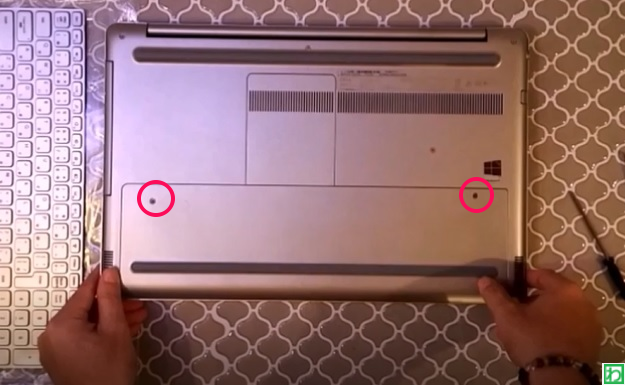
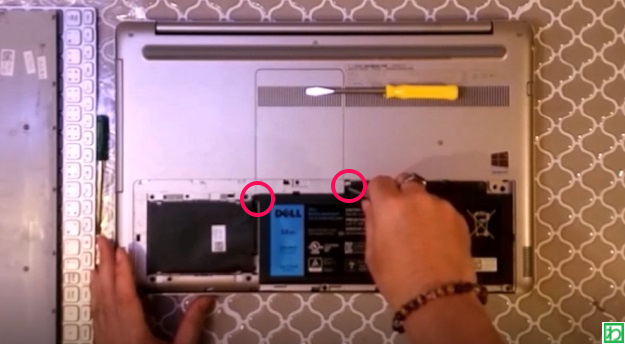



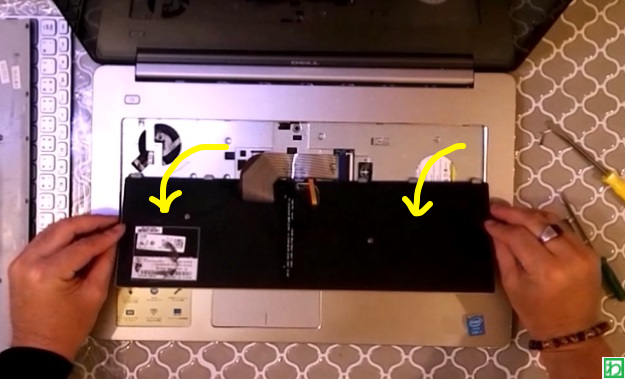
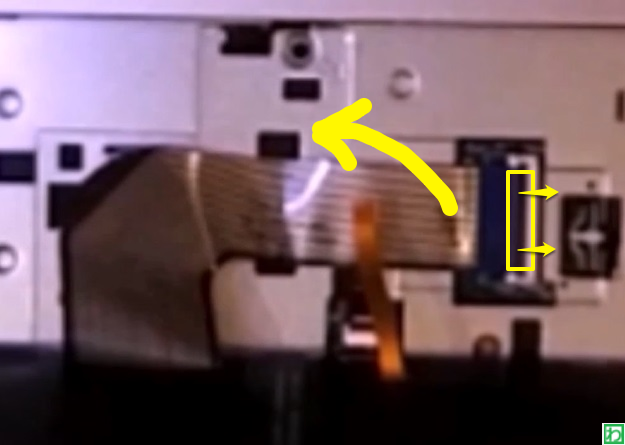
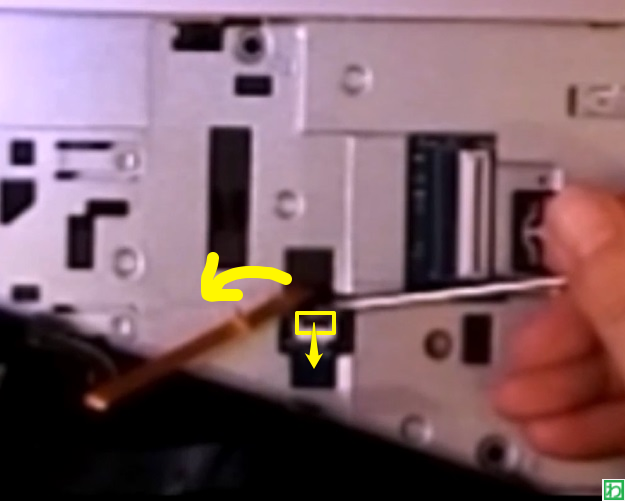
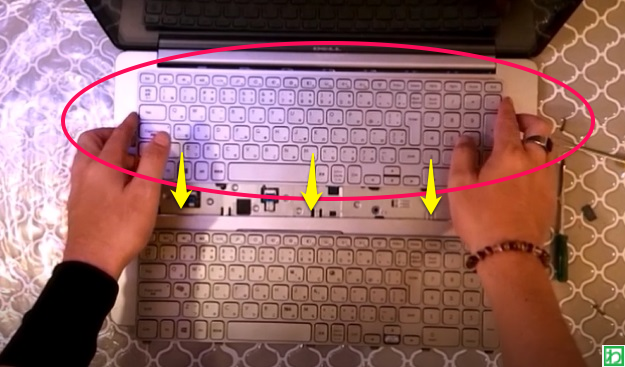
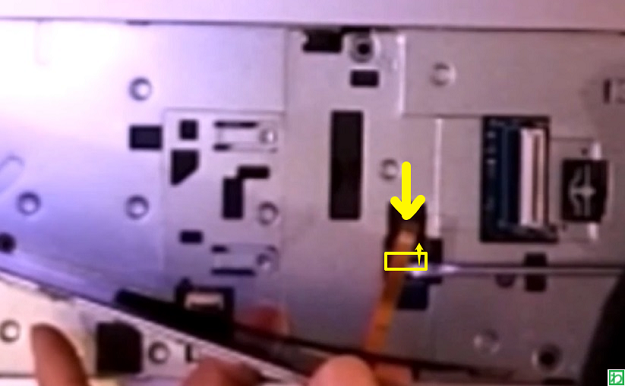
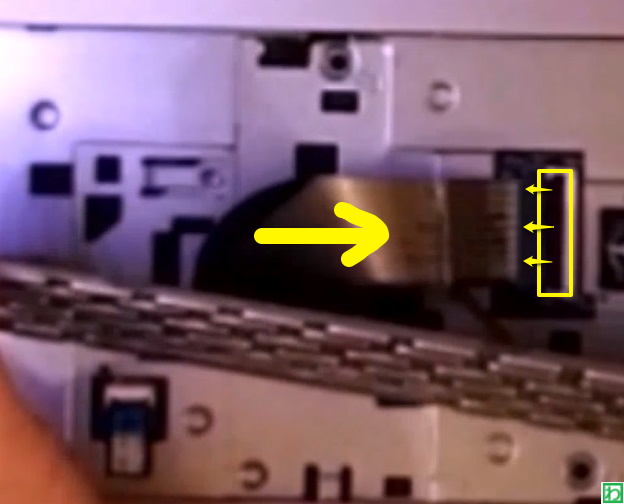


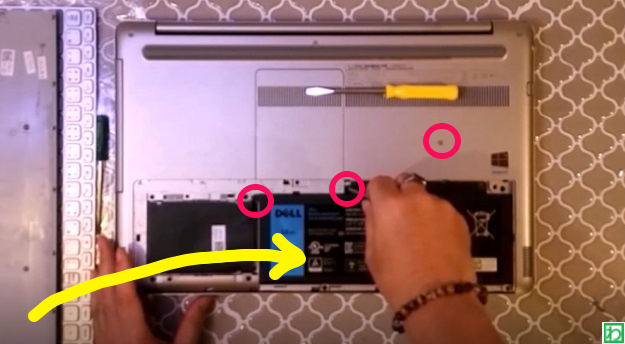




















同じ機種で同じような症状で困っていたところだったのでとても参考になります
新しいキーボードはどうやって入手できるのですか?デルで単品で注文できるのですか?
osiete頂ければ嬉しいです
ノアさん、コメントどーも
>新しいキーボードはどうやって入手できるのですか?
自分は知り合いのPC修理屋さんに安く仕入れて貰いましたが
運良ければヤフオクで新品のキーボードパーツだけ出品されている事もあります。
たしか数千円ほどだったはずです。(^^)/